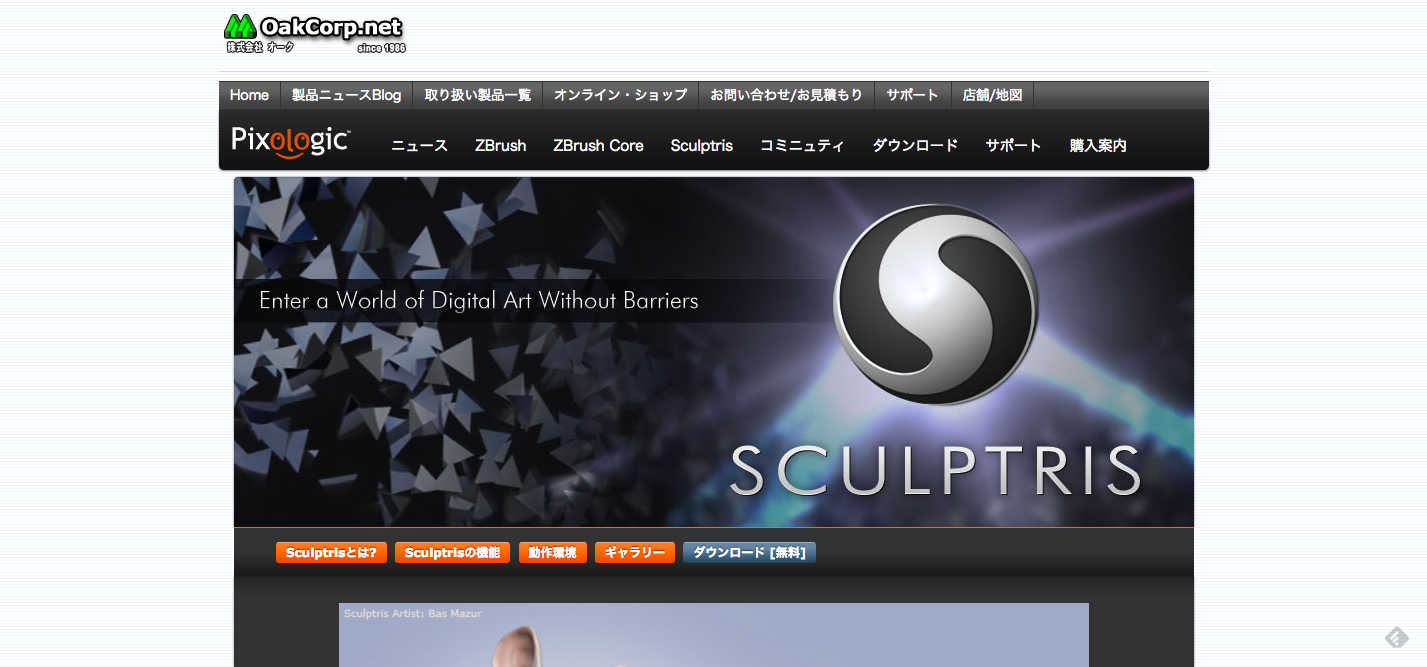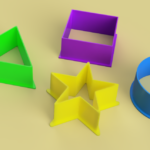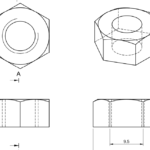Fusion 360のショートカットキーについて解説します。ショートカットキーを使わなくてもモデリングをすることは可能ですが、うまく活用すれば、作業効率アップにつながります。よく使うコマンドを中心に紹介するので、ぜひご覧ください。
Fusion 360のショートカットキー一覧
スケッチ
| コマンド | ショートカットキー |
| 線分 | L |
| 円 | C |
| スケッチ寸法 | D |
| プロジェクト | P |
| オフセット | O |
| 長方形 | R |
| トリム | T |
| コンストラクション | X |
作成・修正
| コマンド | ショートカットキー |
| 押出 | E |
| フィレット | F |
| 移動 | M |
| 外観 | A |
| プレス/プル | G |
| 穴 | H |
その他
| コマンド | ショートカットキー |
| ジョイント | J |
| 計測 | I |
| 表示/非表示 | V |
| カラーサイクルの切り替え | N |
基本のショートカット
はじめに、基本的なショートカットキーを紹介します。
「保存」
Macでは「Command+S」、Windowsでは「Ctrl+S」でデータの保存が可能です。止むを得ず作業が中断されてしまう場合もあるので、こまめに保存しておくようにしましょう。
「ひとつ前に戻す」
Macでは「Command+Z」、Windowsでは「Ctrl+Z」でひとつ前の状態に戻せます。繰り返し「Command+Z(Ctrl+Z)」でさらに前に戻ります。
戻す前の状態にしたい場合には、Macでは「Shift+Command+Z」、Windowsでは「Shift+Ctrl+Z」で戻す前の元の状態に戻せます。
| 基本のショートカット | Mac | Windows |
| 保存 | Command+S | Ctrl+S |
| ひとつ前に戻す | Command+Z | Ctrl+Z |
| 戻る前に戻す | Shift+Command+Z | Shift+Ctrl+Z |
| コピー | Command+C | Ctrl+C |
| ペースト | Command+V | Ctrl+V |
「作成・修正」でよく使うコマンド
「押し出し(E)」
「押し出し」は最もよく使うコマンドのひとつで、平面に描いたスケッチを垂直方向に引き延ばします。ショートカットキー「E」を押し、プロファイルや距離を指定して「押し出し」完了です。
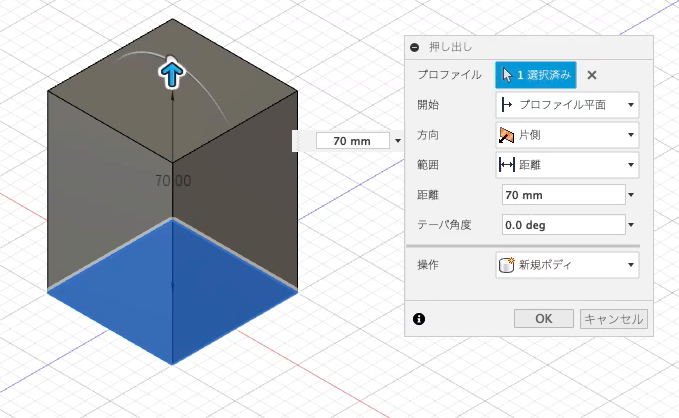
「フィレット(F)」
フィレットは立体形状のエッジに丸みをつけるコマンドです。仕上げの段階で頻繁に使われるコマンドなので覚えておくと便利です。
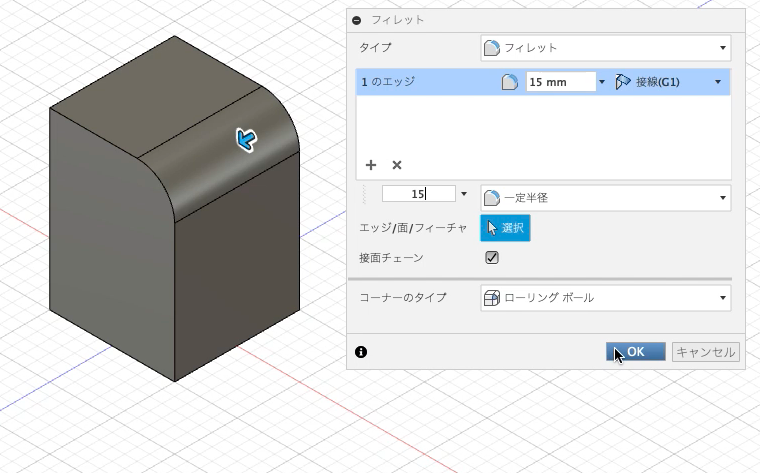
「移動(M)」
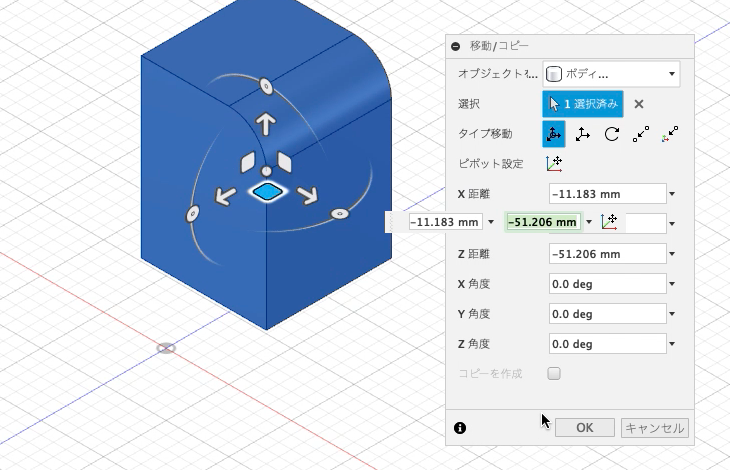
「移動」コマンドは作成したボディやスケッチを移動するコマンドです。「コピーを作成」にチェックを入れれば、ボディやスケッチの複製もできます。
「外観(A)」
「外観」コマンドはボディにマテリアルを適用するコマンドです。ライブラリから、適用したいマテリアルをドラッグアンドドロップで、ボディや面にマテリアルを適用可能です。レンダリングをおこなう際にもよく使われるコマンドなので覚えておきましょう。
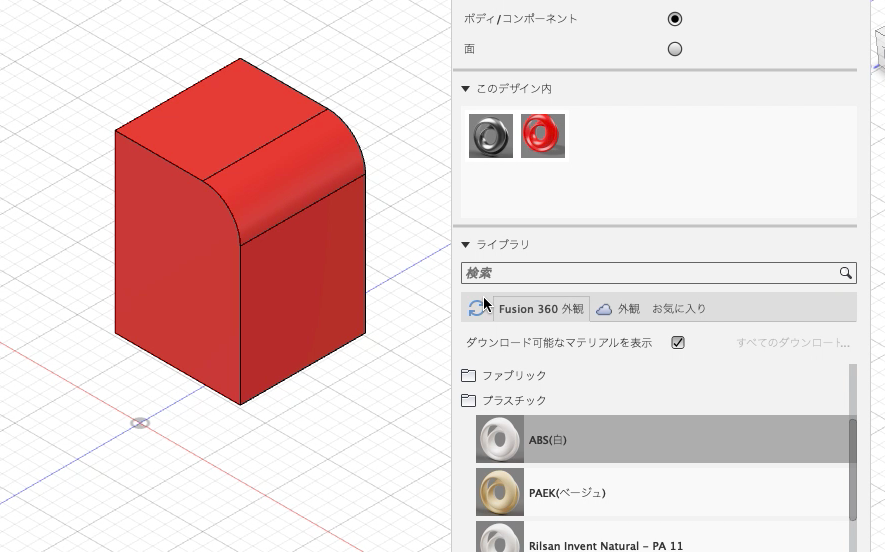
「スケッチ」でよく使うコマンド
「線分(L)」
始点と終点を指定して、線分を描きます。
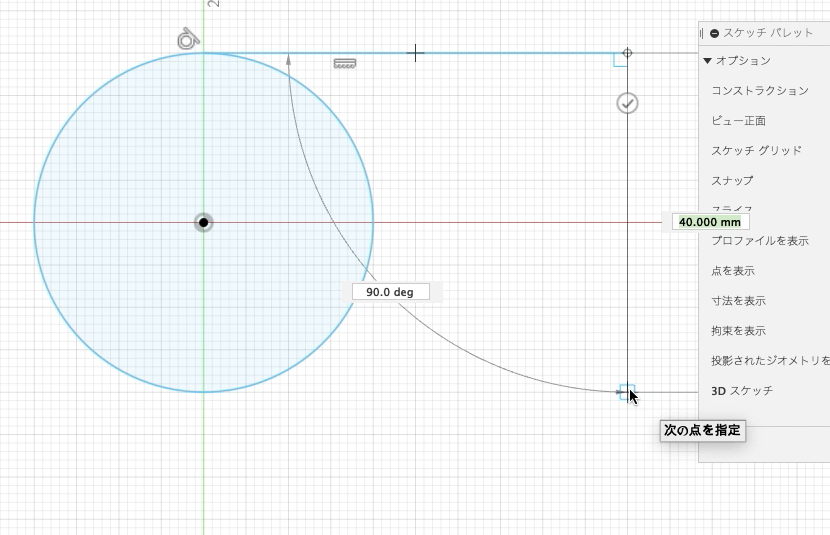
「円(C)」
「中心と直径で指定した円」を作成します。中心を選択した後、円の直径を指定します。
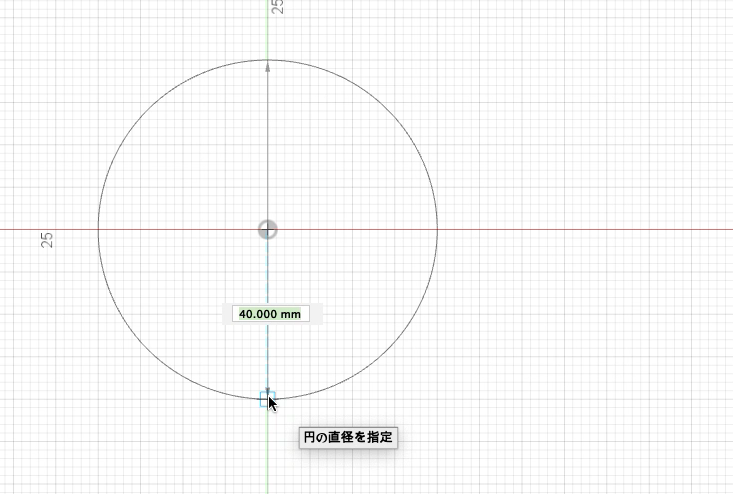
「寸法(D)」
ショートカットキー「D」を押し、線分や複数の点を選択して、角度や長さなどの寸法を入力します。
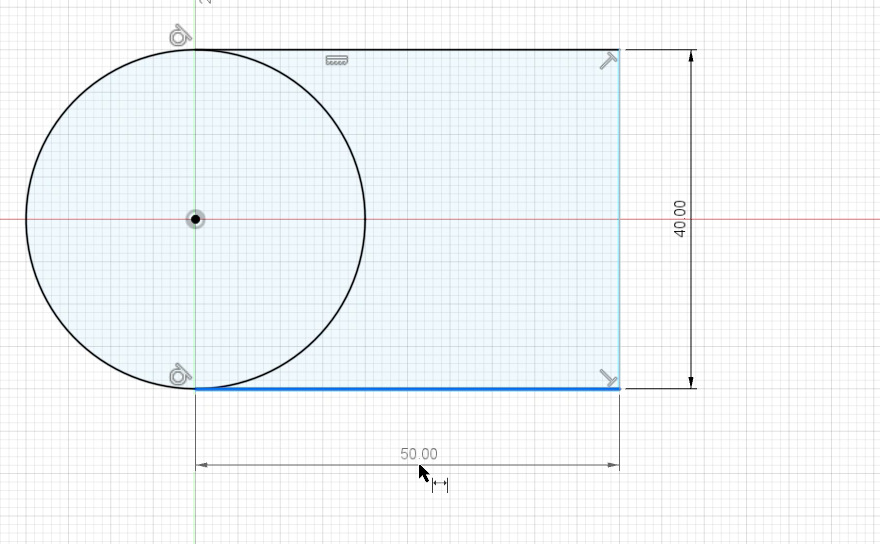
「プロジェクト(P)」
「プロジェクト」は立体形状のエッジを選択したスケッチ平面に投影するコマンドです。頻繁に使用するコマンドではありませんが、覚えておくと便利です。
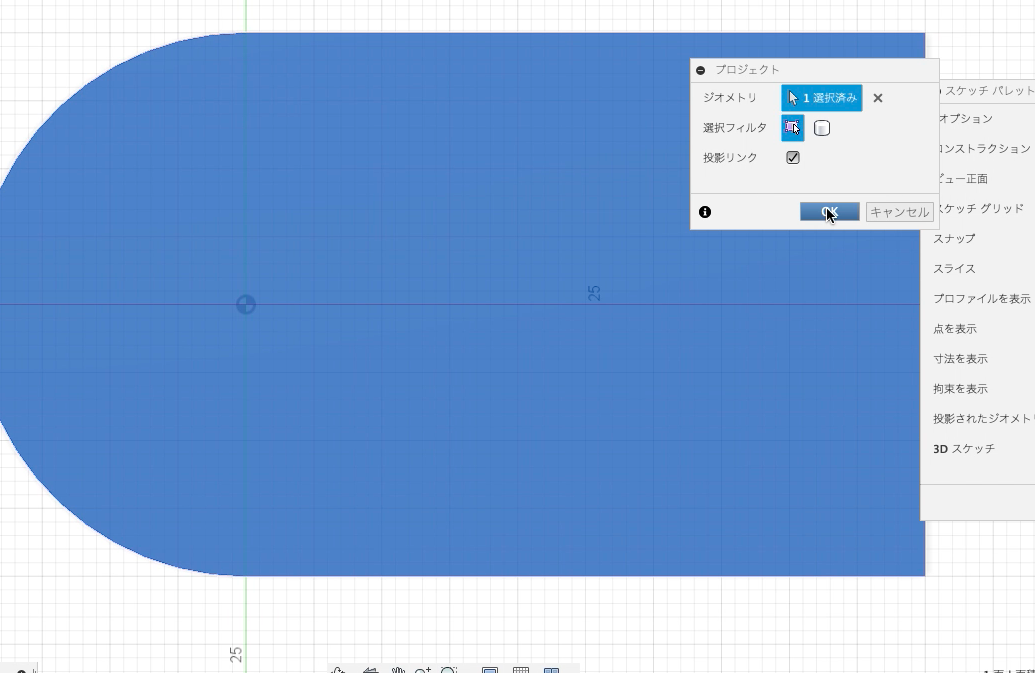
おわりに
Fusion 360のショートカットキーを簡単にまとめました。すべて覚える必要はありませんが、よく使うものから少しずつ覚えていくと良いです。ショートカットキーを覚えて効率の良いモデリングを目指しましょう。

3Dプリントが3日で届くサービス『3Dayプリンター』も展開しています。3Dモデリングから3Dプリント・塗装など後加工までサポートします。